電源が入らないGoogle Pixel 3 XLのトラブルシューティング方法
電源が入らない(電源が入らない)Google Pixel 3 XLの直し方 Google Pixel 3 XLの電源が入らない場合、イライラして心配になることがあります。 しかし、問題の原因を特定し、専門家に助けを求める前に自分で解決できる可能性のあるトラブルシューティング手順がいくつかあります。 …
記事を読む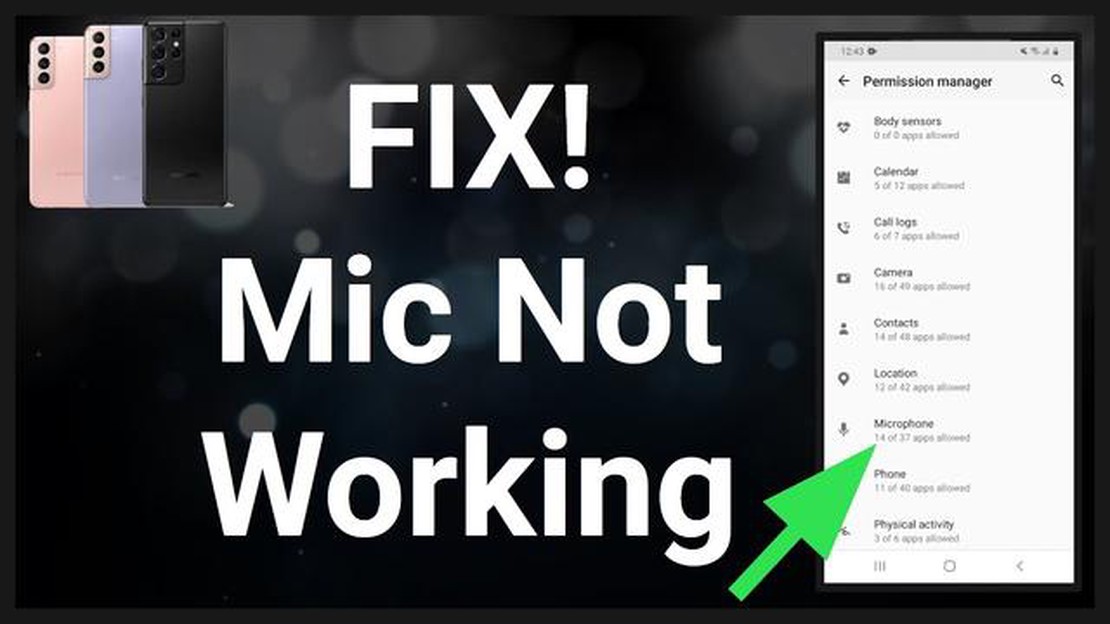
あなたがサムスンギャラクシーJ6を所有し、通話や録音中に無応答や音質の低下などのマイクの問題が発生している場合、それはイライラすることができます。 しかし、これらの問題を解決し、マイクを再び正常に動作させるには、いくつかのトラブルシューティング手順があります。
**ステップ1:マイクのクリーニング
場合によっては、マイクの問題は、マイクの経路を妨げるほこり、汚れ、またはごみが原因で発生することがあります。 柔らかく乾いた布や綿棒を使ってマイクポートを優しくクリーニングし、不要な粒子を取り除いてください。 マイクやデバイスの他のコンポーネントを損傷する可能性のある液体や研磨材は使用しないでください。
**ステップ 2: デバイスの再起動
Samsung Galaxy J6を再起動するだけで、マイクの問題が解決することがあります。 デバイスのオプションメニューが表示されるまで電源ボタンを押し続け、“再起動 “をタップします。 デバイスが完全に再起動するのを待ち、マイクが再び正常に動作するかどうかを確認します。
ステップ 3: ソフトウェアのアップデートを確認する。
古いソフトウェアがマイクの問題を引き起こすことがあります。 Samsung Galaxy J6の “設定 “アプリを開き、“ソフトウェア・アップデート “をタップします。 アップデートがある場合は、画面の指示に従ってダウンロードしてインストールしてください。 アップデートが完了したら、マイクをテストして問題が解決したかどうかを確認します。
これらのトラブルシューティングのステップのいずれでもSamsung Galaxy J6のマイクの問題が解決しない場合は、Samsungサポートに連絡するか、Samsungサービスセンターでさらなるサポートを受ける必要があるかもしれません。 彼らは問題を診断し、マイクが再び正常に動作するように適切なソリューションを提供することができます。
Samsung Galaxy J6 でマイクの問題が発生し、応答しなくなった場合、問題を解決するために試せるトラブルシューティングステップがいくつかあります:
こちらもお読みください: ゲームでゴーストを消す5つの方法(簡単な手順)
上記のトラブルシューティングのいずれの手順でもSamsung Galaxy J6のマイクの問題が解決しない場合は、Samsungのサポートに連絡するか、デバイスをサービスセンターに持ち込んでさらなるサポートを受ける必要があるかもしれません。
Samsung Galaxy J6は様々な機能を備えた人気のスマートフォンですが、問題がないわけではありません。 ユーザーがよく遭遇する問題のひとつに、マイク関連の問題があります。 これらの問題は、マイクが反応しなくなったり、音質が悪くなったりする原因となります。 この記事では、Samsung Galaxy J6のマイクに関するよくある問題と、考えられる解決策について説明します。
Samsung Galaxy J6のマイクが全く動作しない場合、問題のトラブルシューティングにはいくつかの手順があります:
Samsung Galaxy J6のマイクに関するもう一つの一般的な問題は、通話中または録音中の音量が小さい、または音質が悪いことです。 考えられる解決策をいくつかご紹介します:
一部のSamsung Galaxy J6ユーザーは、ヘッドフォンやカーオーディオシステムなどのBluetoothデバイスを使用する際に、マイクの問題が発生する場合があります。 以下は問題を解決するためのいくつかのステップです:
上記の手順を実行することで、Samsung Galaxy J6 の一般的なマイクの問題をトラブルシューティングできます。 問題が解決しない場合、またはお使いの携帯電話がまだ保証期間内の場合は、問題を解決するために専門家の支援を求めることをお勧めします。
こちらもお読みください: Tinderに似た最高の代替出会い系アプリ10選
Samsung Galaxy J6 でマイクの問題が発生した場合、専門家の助けを求める前に試せる解決策がいくつかあります。 以下は、考えられる解決策です:
上記のいずれの解決策でもSamsung Galaxy J6のマイクの問題が解決しない場合は、Samsungのサポートに連絡するか、デバイスを専門の技術者に持ち込み、さらなるサポートを受ける必要があるかもしれません。
Samsung Galaxy J6のマイクが動作しなくなった場合、試せるトラブルシューティング手順がいくつかあります。 まず、マイクをふさぐゴミや汚れがないことを確認します。 小さなブラシや圧縮空気を使って掃除することができます。 携帯電話を再起動し、再度マイクをテストします。 それでも問題が解決しない場合は、携帯電話を工場出荷時の設定にリセットしてみてください。 どの手順もうまくいかない場合は、ハードウェアの問題である可能性がありますので、サムスンのサポートに連絡するか、サービスセンターで相談してください。
Samsung Galaxy J6のマイクが通話中だけ機能しない場合、この問題にはいくつかの理由が考えられます。 まず、使用しているケースやカバーでマイクが塞がれていないか確認してください。 ケースを取り外し、再度マイクをテストしてください。 また、電話を持つ手や指によってマイクが遮られている可能性もあります。 マイクがふさがれないよう、握り方を調節してみてください。 さらに、マイクの設定が適切かどうかを確認します。 設定>サウンド>マイクと進み、正しいマイクが選択されていることを確認してください。 それでも問題が解決しない場合は、ソフトウェアに問題がある可能性がありますので、携帯電話のソフトウェアをアップデートしてみてください。 それでも問題が解決しない場合は、サムスンのサポートにお問い合わせください。
Samsung Galaxy J6のマイクが特定のアプリでのみ機能しない場合、アプリにマイクへのアクセス許可が与えられていない可能性があります。 設定] > [アプリ] > [アプリ名] > [許可]に移動し、問題のアプリでマイクの許可が有効になっていることを確認してください。 問題が解決しない場合は、アプリのキャッシュとデータをクリアしてみてください。 設定] > [アプリ] > [アプリ名] > [ストレージ]に移動し、[キャッシュを消去]と[データを消去]をタップします。 どの手順もうまくいかない場合は、アプリとお使いの携帯電話のソフトウェアの互換性の問題かもしれません。 アプリをアップデートするか、アプリの開発元にお問い合わせください。
Samsung Galaxy J6のマイクをテストするには、「ボイスレコーダー」アプリまたは音声録音ができるアプリを使用します。 アプリを開き、新しい録音を開始します。 マイクに向かって話したり、音を出したりして、音声レベルが画面に登録されているかどうかを確認します。 また、録音を再生して、マイクが正しく音を捉えていることを確認することもできます。 音声レベルが低いか、まったく音が聞こえない場合は、マイクに問題がある可能性があります。 この記事に記載されているトラブルシューティングの手順を試すか、サムスンのサポートにお問い合わせください。
Samsung Galaxy J6のマイクの問題を解決するために試せるトラブルシューティングステップはいくつかありますが、問題が解決しない場合は専門家の助けを求めることをお勧めします。 携帯電話を開けてハードウェアコンポーネントを自分で修理しようとすると、保証が無効になったり、さらなる損傷を引き起こしたりする可能性があります。 この記事に記載されているトラブルシューティングの手順を試してもマイクの問題が解決しない場合は、サムスンのサポートに連絡するか、サービスセンターで専門家のサポートを受けるのが最善です。
Samsung Galaxy J6でマイクの問題に直面している場合、問題のトラブルシューティングにはいくつかの手順があります。 まず、マイクがゴミやホコリで塞がれていないことを確認します。 柔らかい布や綿棒で優しく掃除することができます。 異なるアプリでマイクをテストして、問題が特定のアプリに特有かどうかを確認します。 それでも問題が解決しない場合は、デバイスを再起動するか、ファクトリーリセットを実行してみてください。 いずれの手順もうまくいかない場合は、ハードウェアの問題である可能性がありますので、サムスンのサポートにお問い合わせください。
電源が入らない(電源が入らない)Google Pixel 3 XLの直し方 Google Pixel 3 XLの電源が入らない場合、イライラして心配になることがあります。 しかし、問題の原因を特定し、専門家に助けを求める前に自分で解決できる可能性のあるトラブルシューティング手順がいくつかあります。 …
記事を読むガイドどのようにカナダでホスティング安いとベストを選択するには Webホスティングは、Webサイトやオンラインプロジェクトを構築する上で不可欠な部分です。 カナダは、その信頼性の高いインフラストラクチャと高いセキュリティ基準のためにウェブサイトをホストするための最も魅力的な国の一つです。 しかし、安 …
記事を読むXiaomi Redmi Note 8 Proの開発者向けオプションのロックを解除する方法 Xiaomi Redmi Note 8 Proをお使いの方で、デバイスの開発者向けオプションのロックを解除したいですか? 開発者向けオプションを使用すると、通常の設定メニューでは利用できない高度な設定や機能に …
記事を読むPS4 CE-30005-8エラー(アプリケーションを起動できません)の対処法|2023年最新版! PlayStation 4ユーザーであれば、CE-30005-8エラーに遭遇したことがあるかもしれません。 このエラーは、アプリケーションを起動しようとしても起動しない場合に発生します。 特に、ゲーム …
記事を読むサムスンギャラクシーノート5のロックを解除し、データをバックアップし、壊れたと応答しない画面でリセットする方法 あなたは今まであなたのサムスンギャラクシーノート5で壊れたり、応答しない画面を経験したことがありますか? デバイスに重要なデータが保存されている場合は特に、イライラして大変な状況になること …
記事を読むなぜiPhoneからAndroidに送信されるぼやけたビデオ iPhoneからAndroidデバイスに動画を転送すると、再生が不鮮明になることがあります。 これは、特に新しいAndroid携帯電話で同じ高品質のビデオを期待していた場合、イライラすることができます。 iPhoneからAndroid端末 …
記事を読む